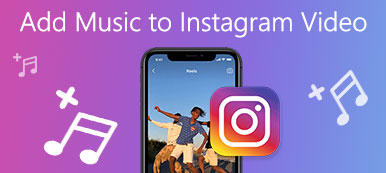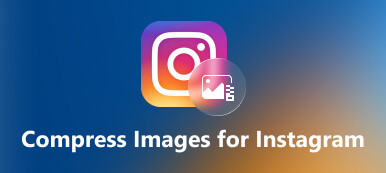Als een van de meest populaire sociale netwerken kun je met Instagram nu zowel afbeeldingen als videoverhalen posten. Volgens een recent onderzoek zijn afbeeldingen nog steeds de meest geposte inhoud op Instagram. Voorbij zijn de dagen dat gebruikers van sociale netwerken beperkt waren tot het delen van foto's alleen in de vorm van bijsnijdvierkanten. Tegenwoordig kunt u vierkante foto's en volledige afbeeldingen in verticale of horizontale indeling plaatsen. Deze gids laat u zien hoe u: formaat van een foto wijzigen voor Instagram en vermijd bijgesneden of vervormd te worden.

- Deel 1: Wat is het beste fotoformaat voor Instagram
- Deel 2: Het formaat van foto wijzigen voor Instagram op iPhone/Android
- Deel 3: Het formaat van foto voor Instagram online wijzigen
- Deel 4: Veelgestelde vragen over het formaat van foto's voor Instagram wijzigen
Deel 1: Wat is het beste fotoformaat voor Instagram
Toen Instagram in 2012 voor het eerst werd uitgebracht, kunnen gebruikers alleen foto's uploaden in een beeldverhouding van 1: 1. Nu kun je vierkante foto's, portretten en horizontale afbeeldingen plaatsen. De beste fotoformaten voor Instagram zijn onder meer:
| Ideale maat | beeldverhouding | Schermformaat | |
|---|---|---|---|
| Profiel foto's | 320p bij 320p | 1:1 | 110p bij 110p |
| Vierkante foto's | 1080p bij 1080p | 1:1 | 600p bij 600p |
| Portretten | 1080p bij 1350p | 4:5 | 480p bij 600p |
| Horizontale foto's | 1080p bij 566p | 1.91:1 | 600p bij 400p |
| Verhaal afbeelding | 1080p bij 1920p | 9:16 |
Zoals je kunt zien, comprimeert Instagram je foto's tijdens het uploaden. Als je een foto uploadt met een niet-aanbevolen formaat, voegt Instagram een zwarte rand toe.
Deel 2: Het formaat van foto wijzigen voor Instagram op iPhone/Android
Zoals je kunt zien, kun je geen foto's van elk formaat op Instagram plaatsen. Om te voorkomen dat het sociale netwerk je foto's wijzigt, kun je ze beter verkleinen volgens de regels. Het goede nieuws is dat je met de onderstaande procedures het perfecte fotoformaat voor Instagram kunt krijgen.
Het formaat van een foto voor Instagram op iPhone wijzigen
Voor iOS-gebruikers kan de ingebouwde foto-editor in de Foto's-app het formaat van een foto voor Instagram snel wijzigen. Het betekent dat je geen extra apps of hardware nodig hebt. Bovendien kunnen de voorinstellingen voor de beeldverhouding u helpen de workflow te stroomlijnen.
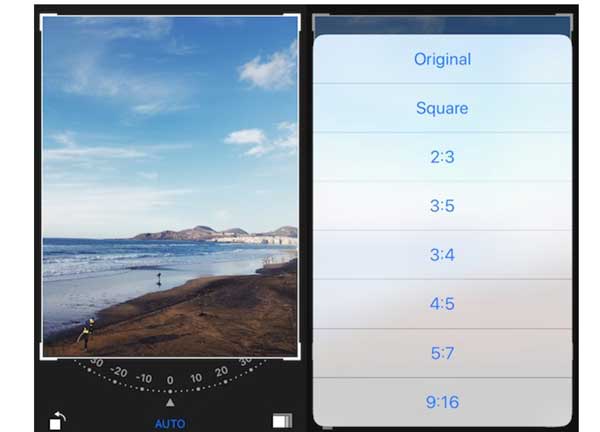
Stap 1Maak een foto voor Instagram met behulp van de vooraf geïnstalleerde Camera-app of een camera van derden. Schakel vervolgens over naar de Foto's-app en zoek de foto in je album.
Stap 2Tik op de foto en druk op de Edit knop. Vervolgens komt u in het foto-editorscherm.
Stap 3Kies Oogstgereedschap onderaan en tik op rechthoekig knop. Nu wordt u gevraagd een beeldverhouding te kiezen, zoals 4:5, Vierkant, en meer volgens Instagram.
Stap 4Wanneer het formaat van de foto voor Instagram is voltooid, tik je op de Klaar knop onderaan. De verkleinde foto wordt opgeslagen in je Foto's-app. Dan kun je het op Instagram plaatsen zonder te comprimeren.
Het formaat van een afbeelding wijzigen voor Instagram op Android
Het is een beetje ingewikkeld om het formaat van een afbeelding voor Instagram op Android te wijzigen. Allereerst biedt de sociale netwerk-app geen optie om een afbeelding bij te snijden. Hoewel de meeste Android-telefoons een fotogalerij hebben, kan de app heel anders zijn op de handsets van verschillende fabrikanten. Daarom kan een goede app voor het wijzigen van foto's een goed idee zijn om het juiste fotoformaat te krijgen. We gebruiken Photoshop Express als voorbeeld om u te laten zien hoe het werkt.
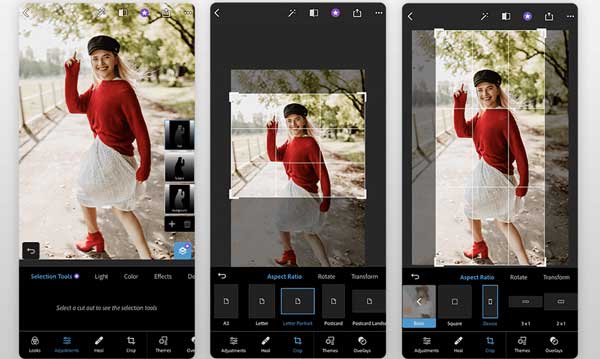
Stap 1Start de foto-editor-app op uw smartphone. Je kunt het gratis downloaden uit de Play Store, maar voor sommige functies is een abonnement vereist.
Stap 2Selecteer de doelafbeelding die u op Instagram wilt plaatsen op het eerste scherm, dat alle foto's in uw geheugen weergeeft.
Stap 3Tik Edit in het startscherm en kies de gewas aan de onderkant. druk de Aspect Ratio optie en je krijgt de presets inclusief Instagram, Instagramverhalen En nog veel meer.
Stap 4U kunt een juiste voorinstelling selecteren of het formaat van de afbeelding voor Instagram handmatig wijzigen met behulp van het bijsnijdvak. Tik vervolgens op de Delen en sla de afbeelding op als een kopie om te delen op Instagram.
Deel 3: Het formaat van foto voor Instagram online wijzigen
Apeaksoft Gratis Afbeelding Upscaler is een eenvoudige manier om het formaat van een afbeelding voor Instagram te wijzigen, zoals het opschalen en vergroten van afbeeldingen. Het wordt mogelijk gemaakt door AI-technologie, hoewel het in uw browser werkt. Met andere woorden, u kunt de beste fotokwaliteit krijgen zonder software op uw harde schijf te installeren. Wat nog belangrijker is, het is gratis en zal u niet vragen om te betalen voor het verwijderen van het watermerk. Natuurlijk heeft het ook geen andere beperkingen.

Stap 1Bezoek https://www.apeaksoft.com/image-upscaler/ in uw browser. Het is compatibel met de meeste webbrowsers, zoals Chrome, Safari, Firefox, enz.
Stap 2Klik op de Foto's uploaden en upload de gewenste foto die u op Instagram wilt delen. Zolang de foto is geüpload, krijgt u de voorinstellingen bovenaan de editorpagina.
Stap 3Selecteer de juiste en klik op de Bespaar om de verkleinde afbeelding voor Instagram te downloaden. Dan deel je het snel op je smartphone of computer.
Note: Tijdens het proces kunt u het resultaat controleren in de uitgang deelvenster aan de rechterkant in realtime.
Bonustip: een foto op volledige grootte op Instagram plaatsen
Dat merk je misschien als je post een foto op Instagram, die met uw smartphone zijn opgenomen, wordt door het sociale netwerk automatisch bijgesneden. Dat komt omdat je telefooncamera meestal foto's maakt op 3:4, terwijl Instagram 1:1 ondersteunt. Kun je een foto delen op Instagram zonder het formaat te wijzigen? Het antwoord is ja, en je kunt de stappen volgen om een foto op volledige grootte te plaatsen.
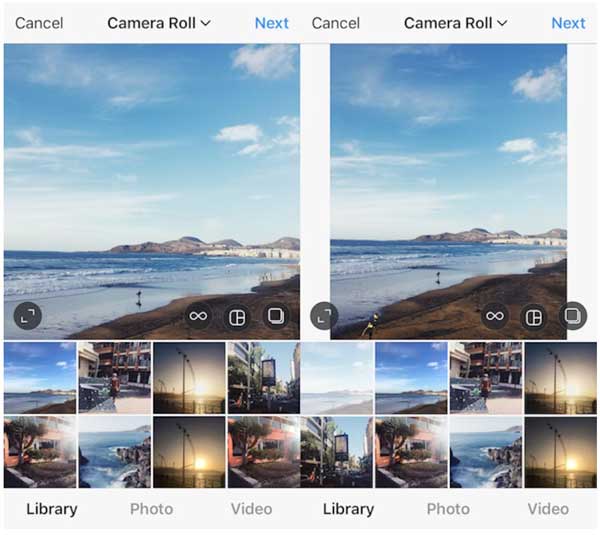
Stap 1Open de Instasize-app en tik op de Toevoegen knop onderaan het scherm.
Stap 2Kies vervolgens de doelfoto uit uw geheugen. Dan zie je de witte randen rond de foto, die nodig zijn om een foto op ware grootte op Instagram te plaatsen zonder het formaat te wijzigen. U kunt ook de kleur van de rand wijzigen.
Stap 3Tik ten slotte op de Delen knop, kies Instagramen druk op de Voeden keuze. Ga je gang en upload het bericht zoals gewoonlijk.
Deel 4: Veelgestelde vragen over het formaat van foto's voor Instagram wijzigen
Vraag 1. Waarom snijdt Instagram mijn foto's bij?
Tot nu toe ondersteunt Instagram slechts vier beeldverhoudingen. Als je een foto uploadt met een andere beeldverhouding, zal Instagram deze bijsnijden. Om het te vermijden, kunt u bewerk je foto voordat u het op de sociale netwerk-app plaatst.
Vraag 2. Comprimeert Instagram mijn foto's?
Volgens Instagram gebruikt het enorme compressie-algoritmen in alle geüploade foto's. Dat verkleint de grootte van uw foto's en verkleint de kwaliteit terwijl er veel opslagruimte vrijkomt voor de server. Als u geen slechte foto's wilt maken, kunt u de bestandsgrootte verkleinen voordat u deze deelt.
Vraag 3. Kan ik een volledige foto op Instagram plaatsen zonder grenzen?
Het is mogelijk om zonder grenzen een volledige foto op Instagram te plaatsen. Het enige dat u hoeft te doen, is het formaat van uw foto's aanpassen aan de aanbevolen beeldverhouding en het fotoformaat voordat u ze uploadt.
Conclusie
Nu zou je moeten begrijpen hoe je formaat van een foto wijzigen voor Instagram op een iPhone of Android-telefoon zonder kwaliteitsverlies. Zowel iPhone- als Android-gebruikers kunnen de ingebouwde foto-editor gebruiken om het juiste fotoformaat te krijgen volgens de regels van Instagram. Natuurlijk zijn foto-editor-apps van derden een andere keuze. Voor mensen die geen extra apps willen installeren, is Apeaksoft Free Image Upscaler een goed idee om foto's van hoge kwaliteit te maken voor je sociale media. Als u nog andere vragen heeft, kunt u deze hieronder opschrijven.